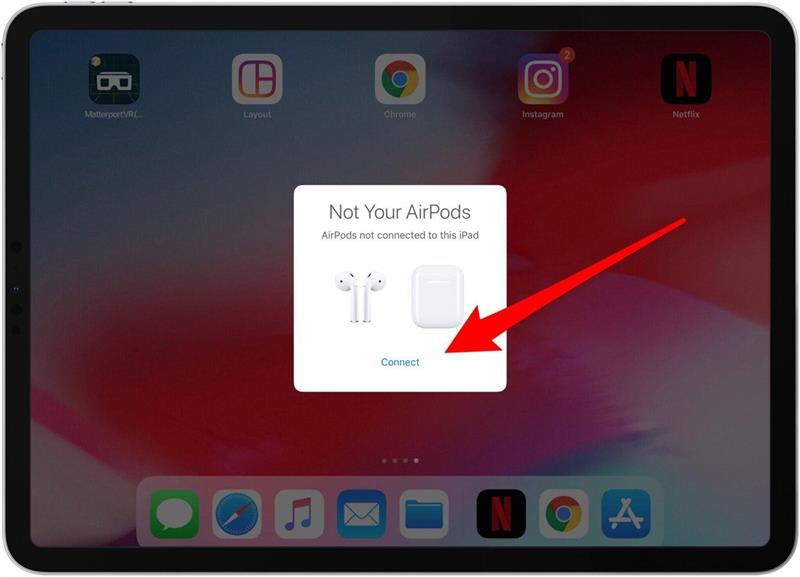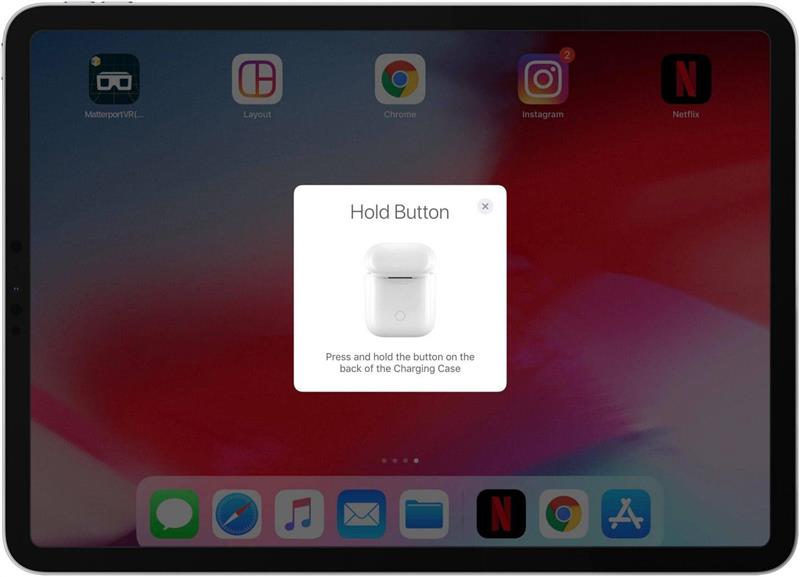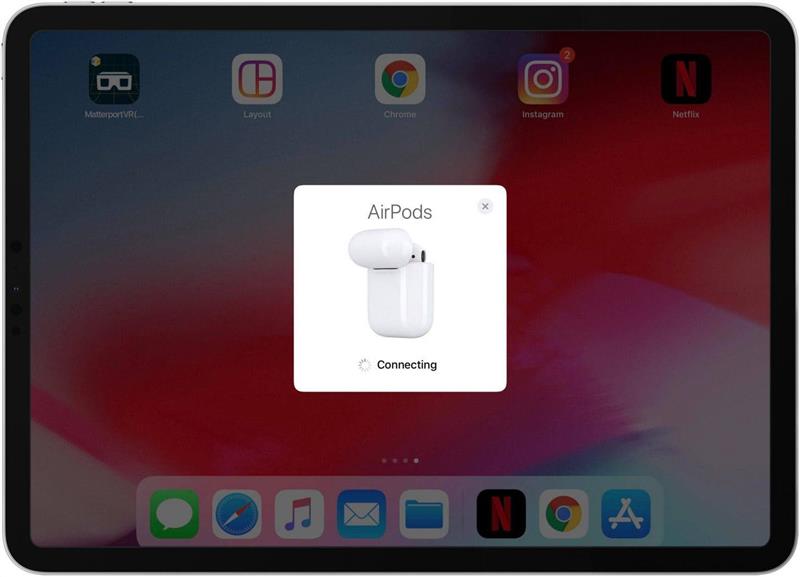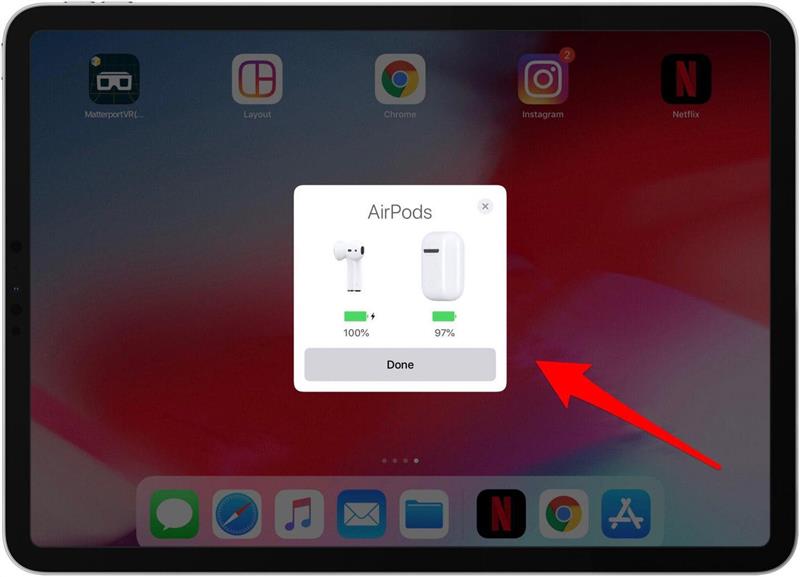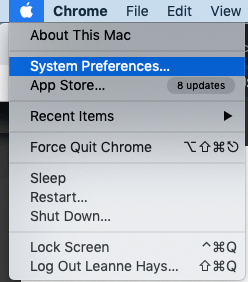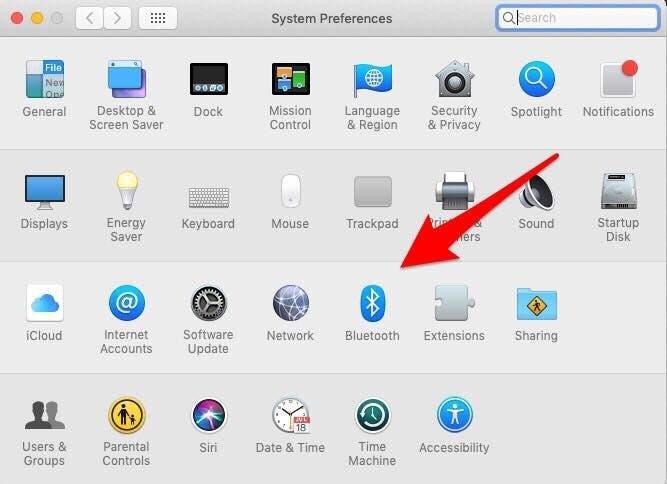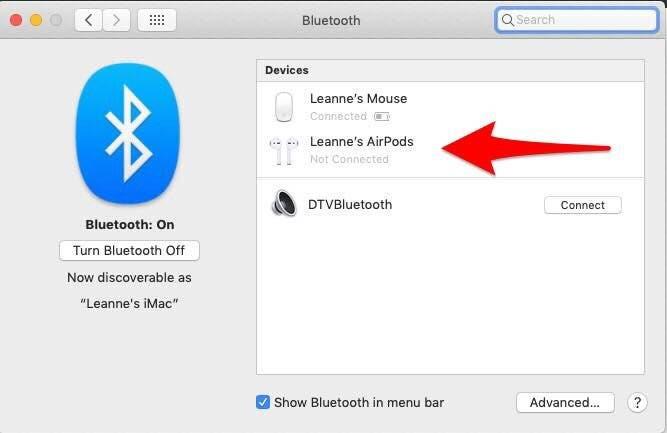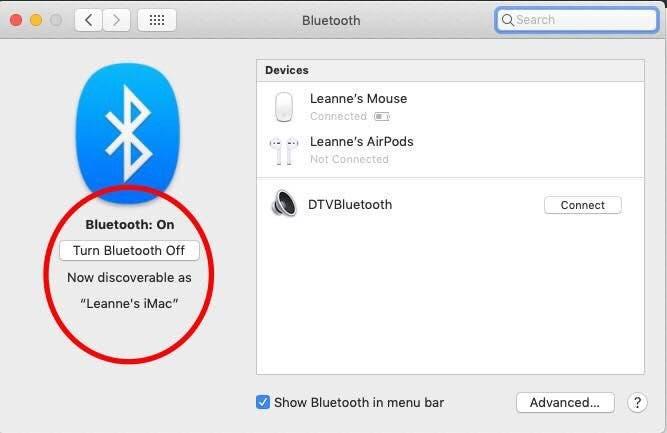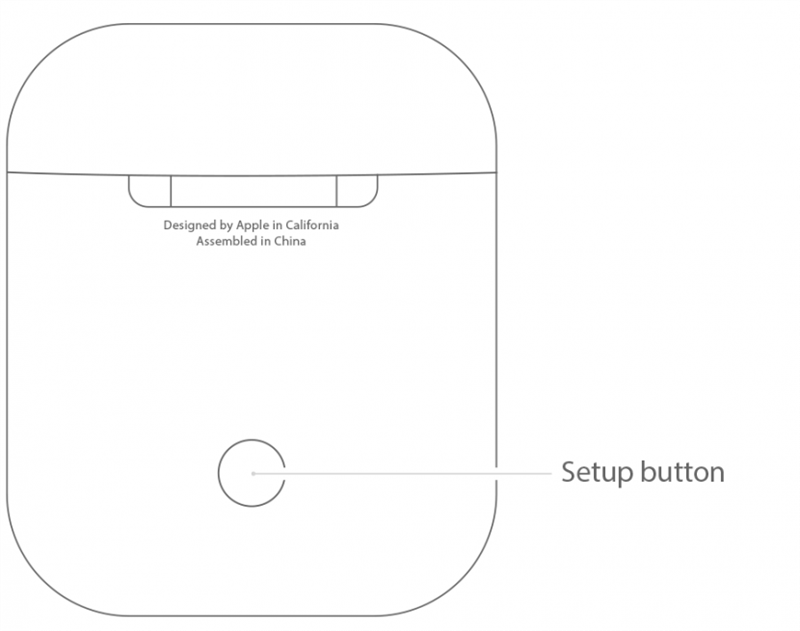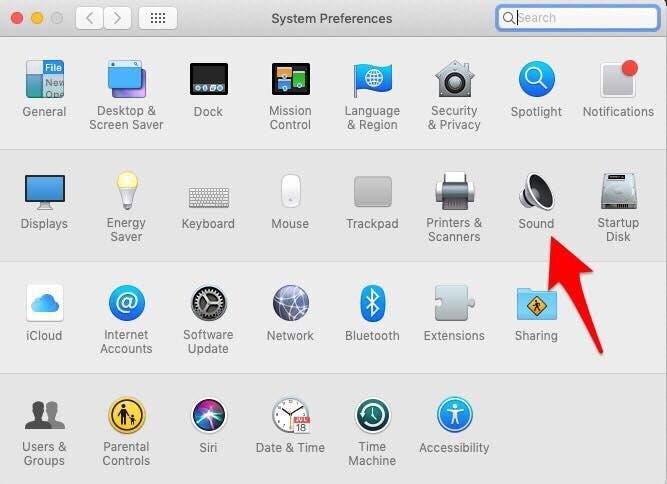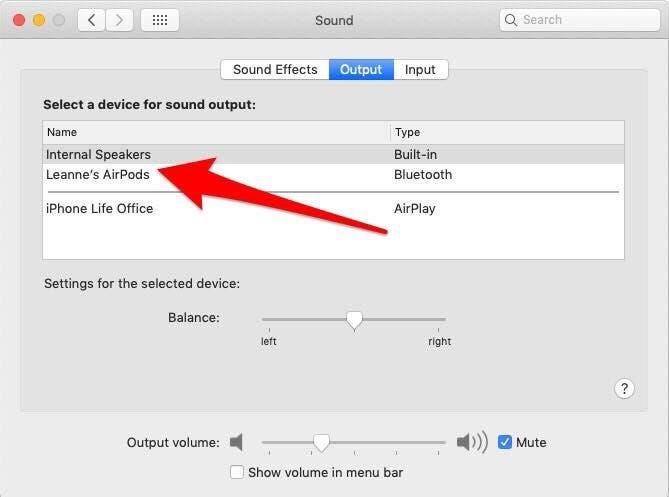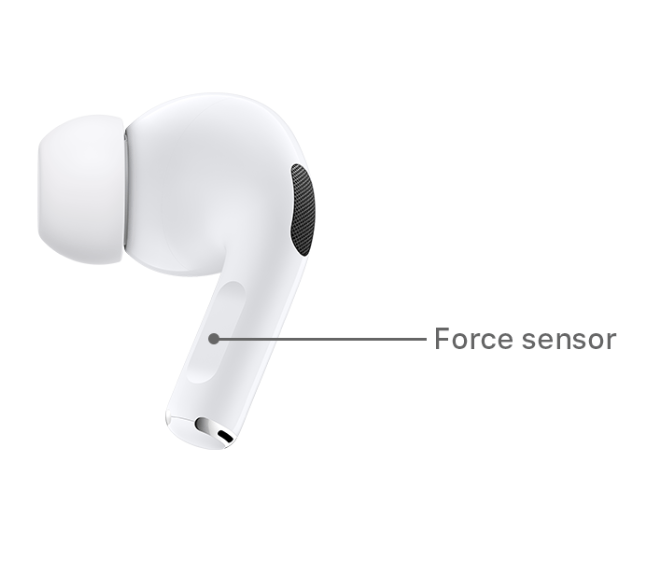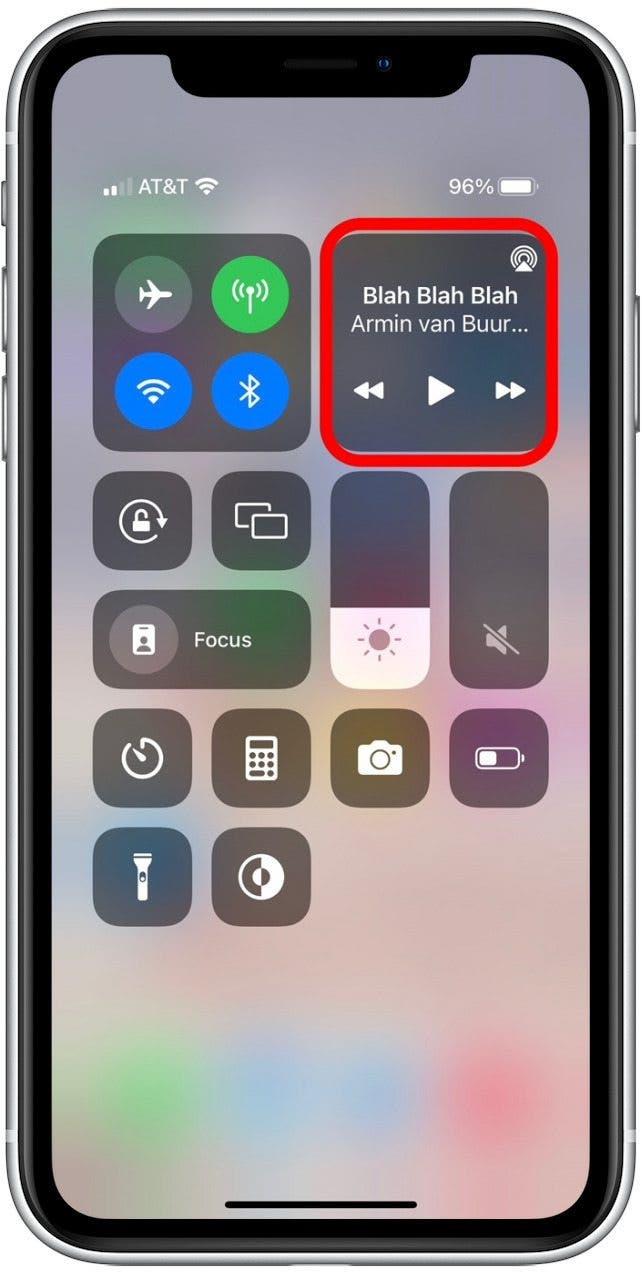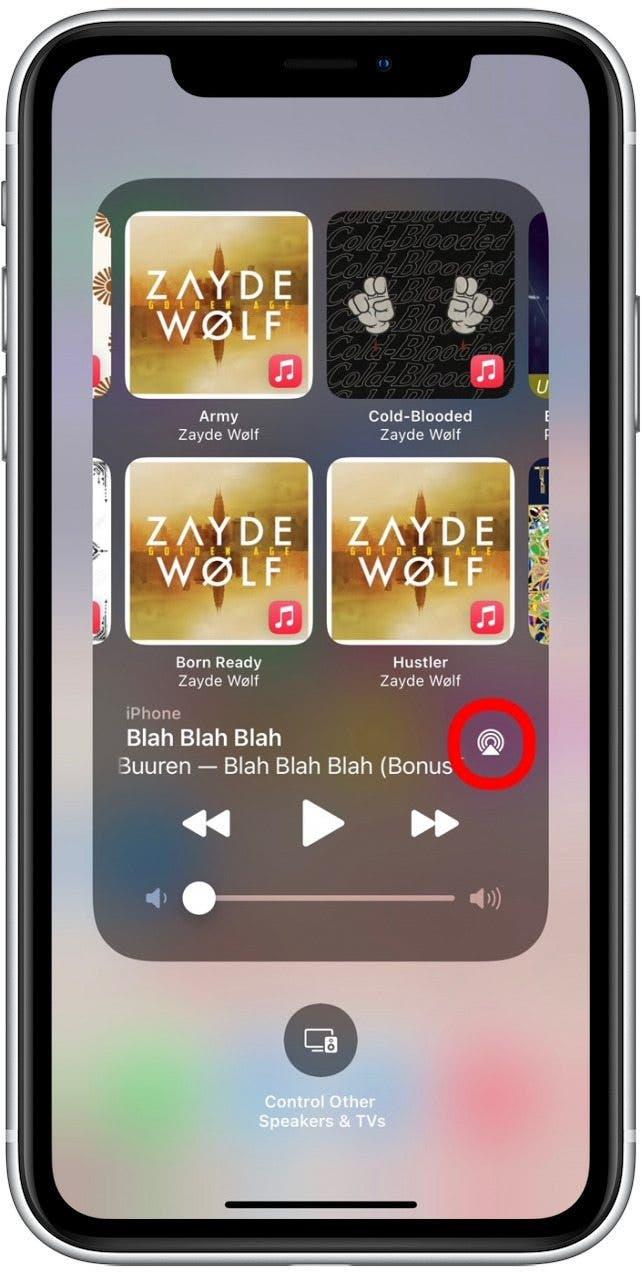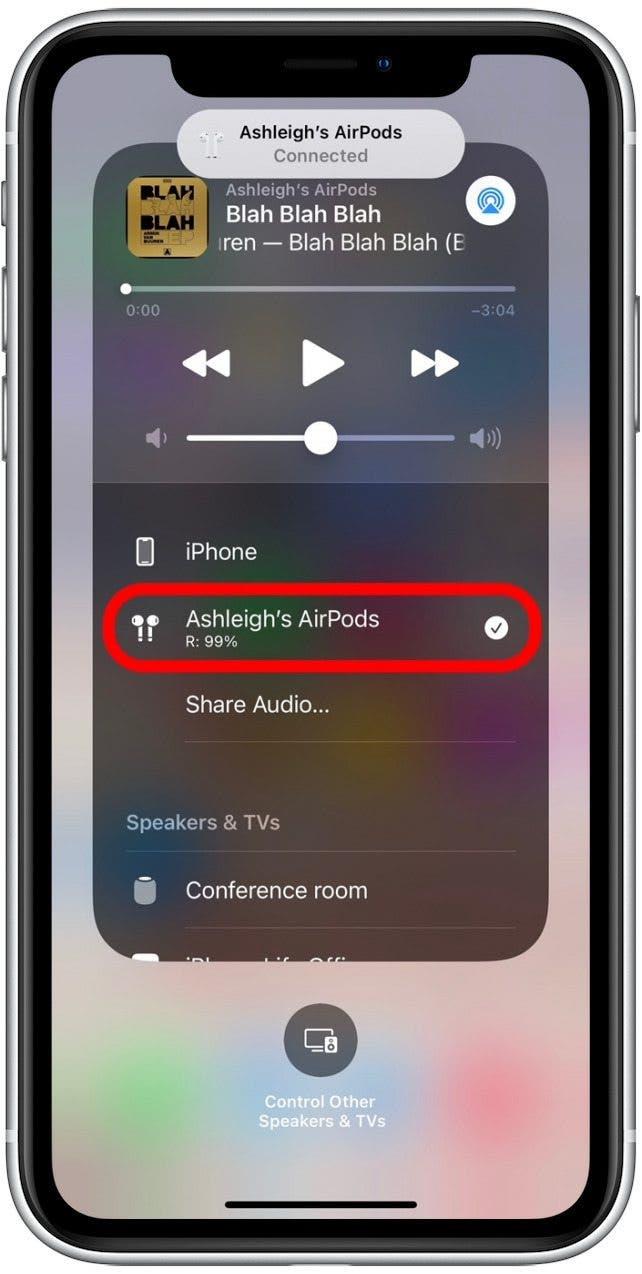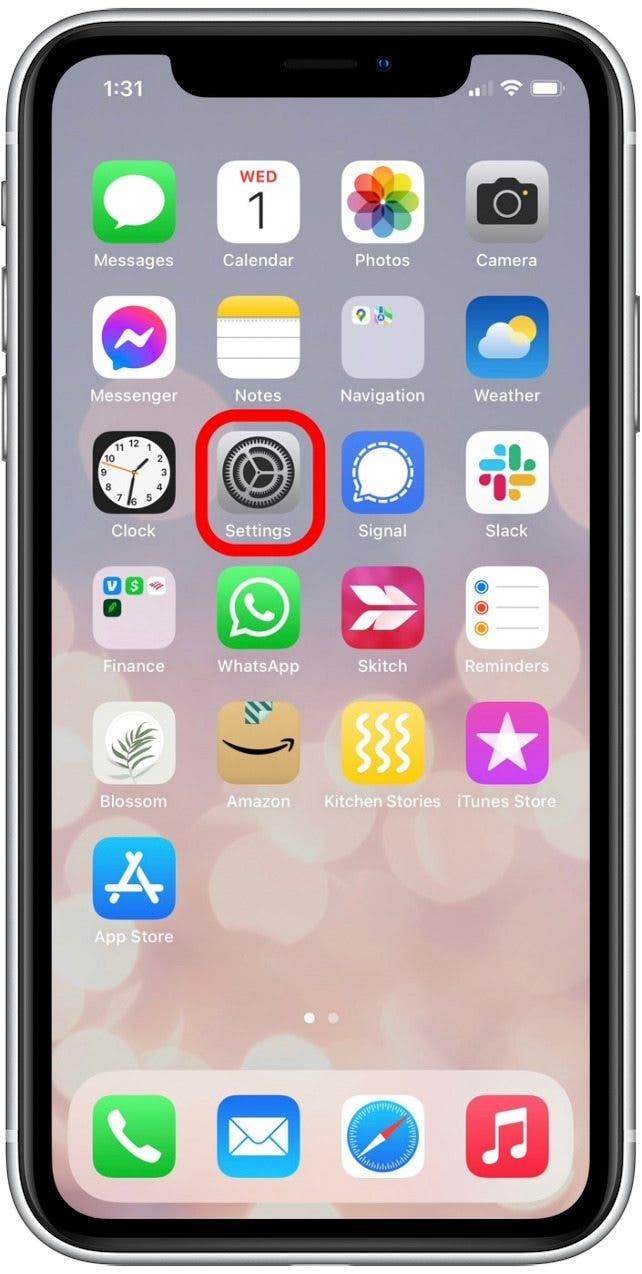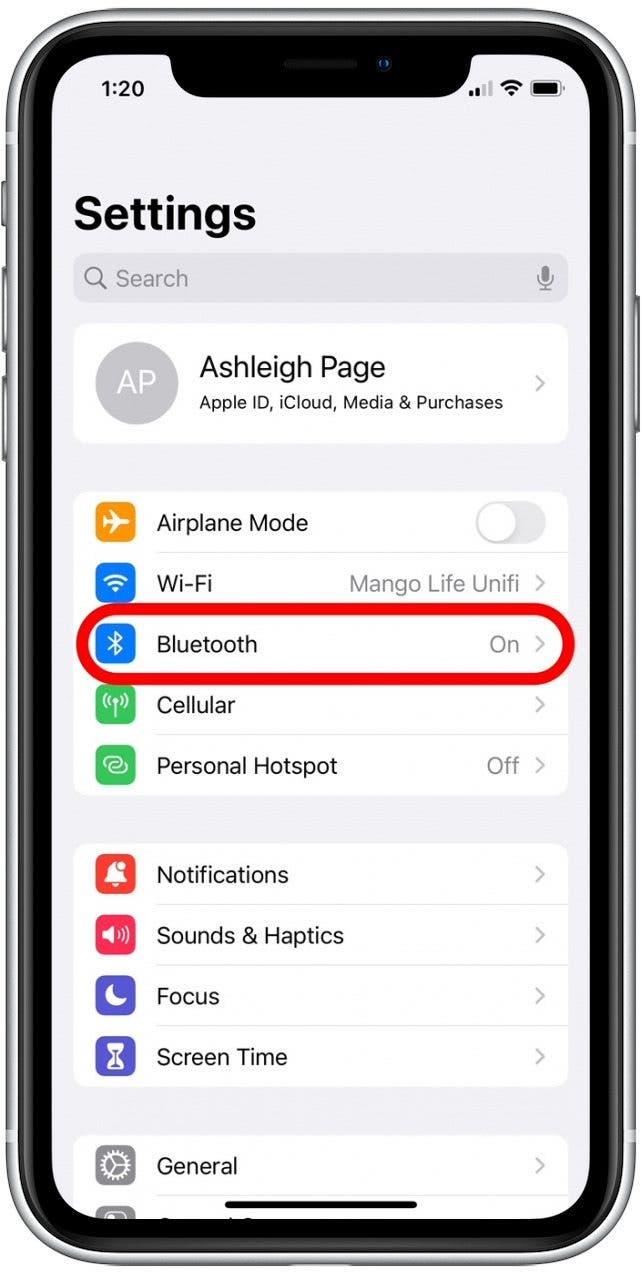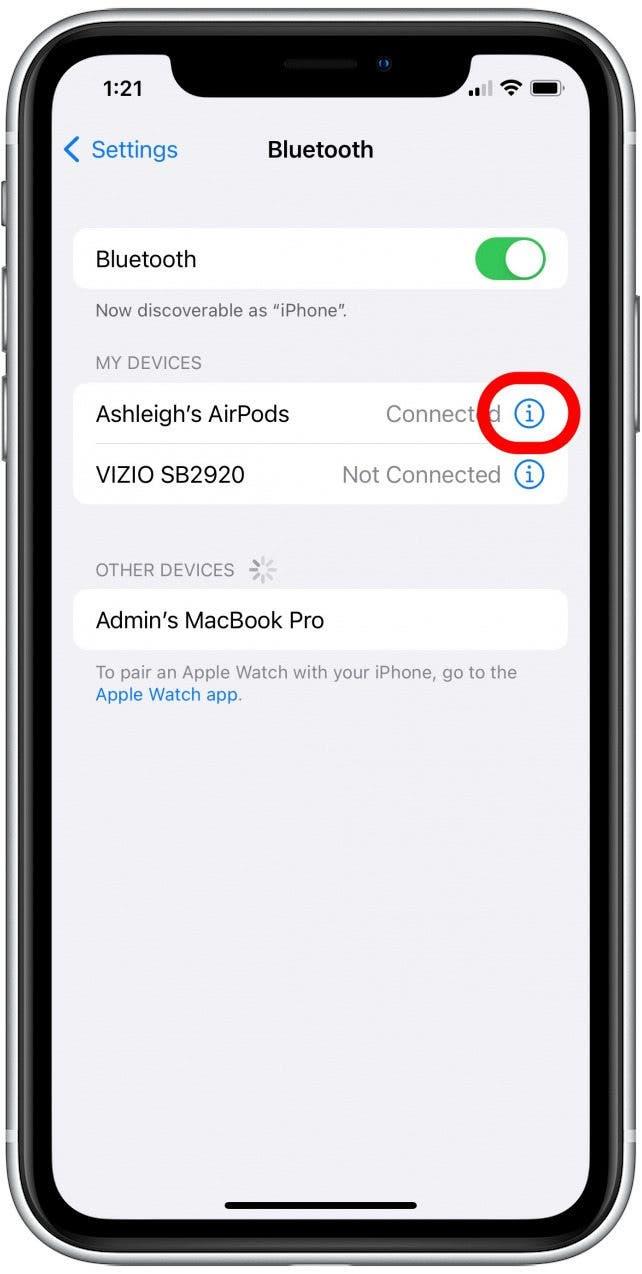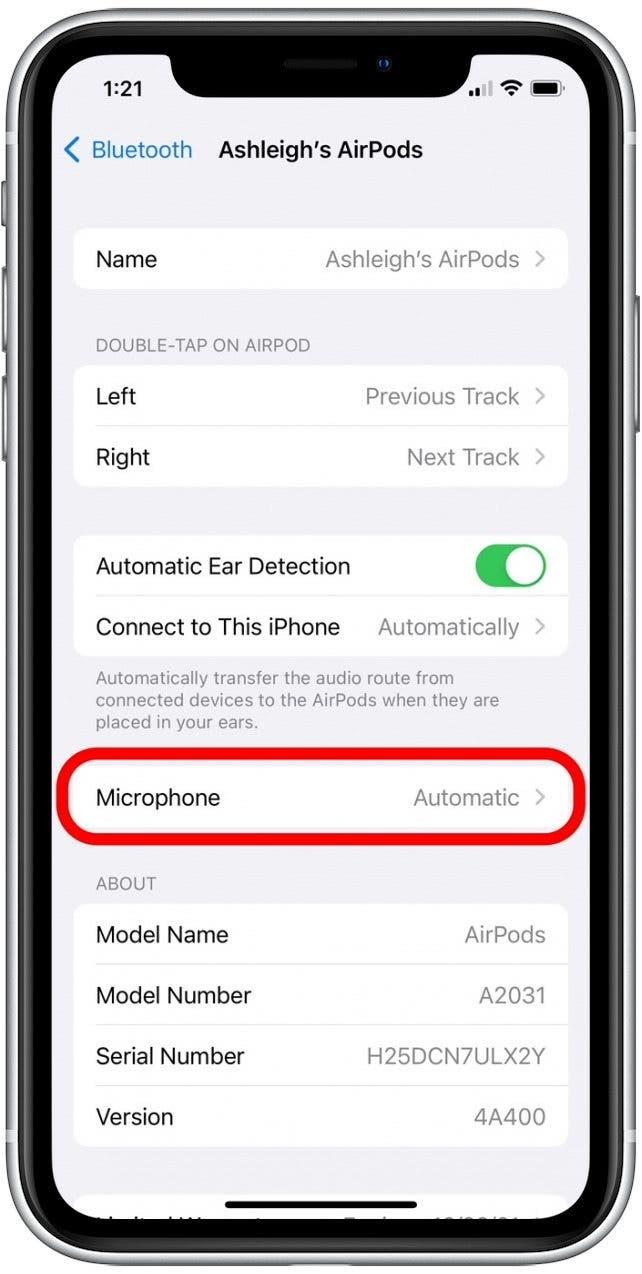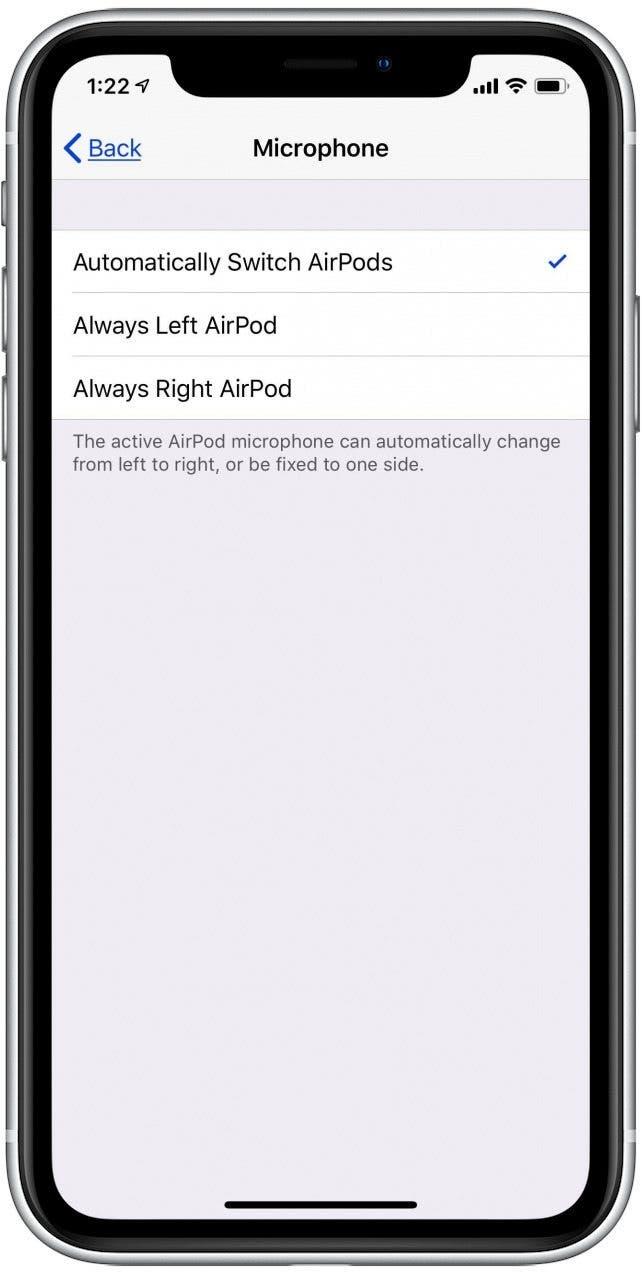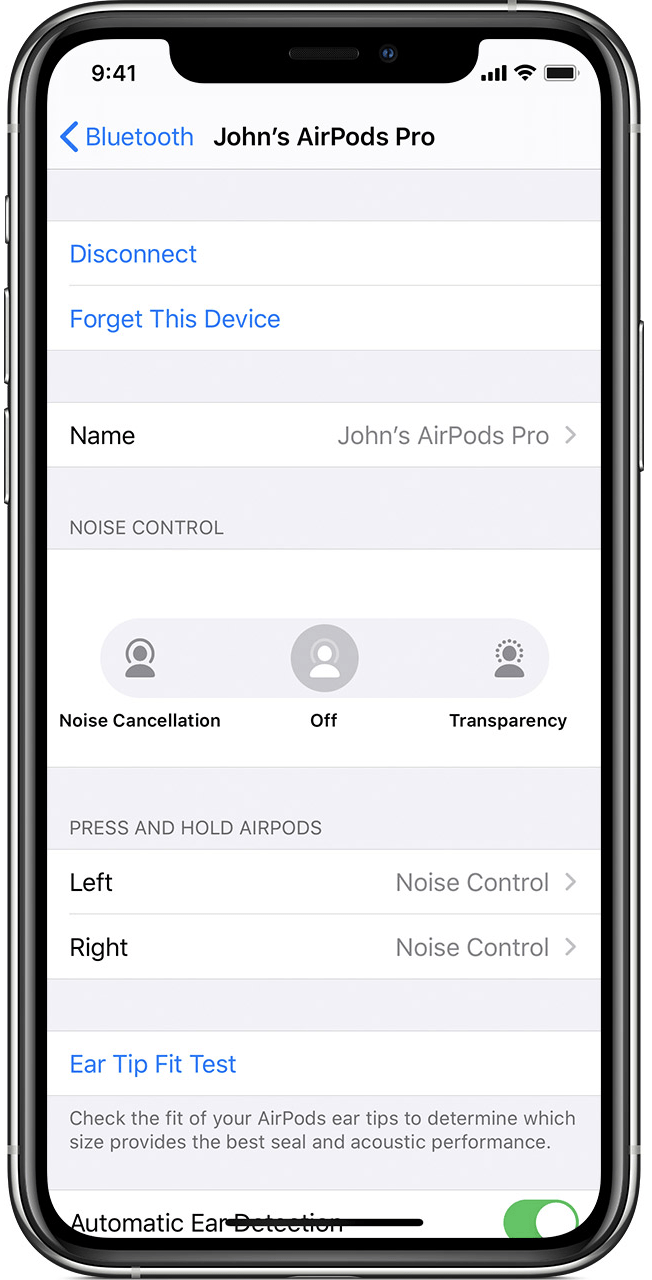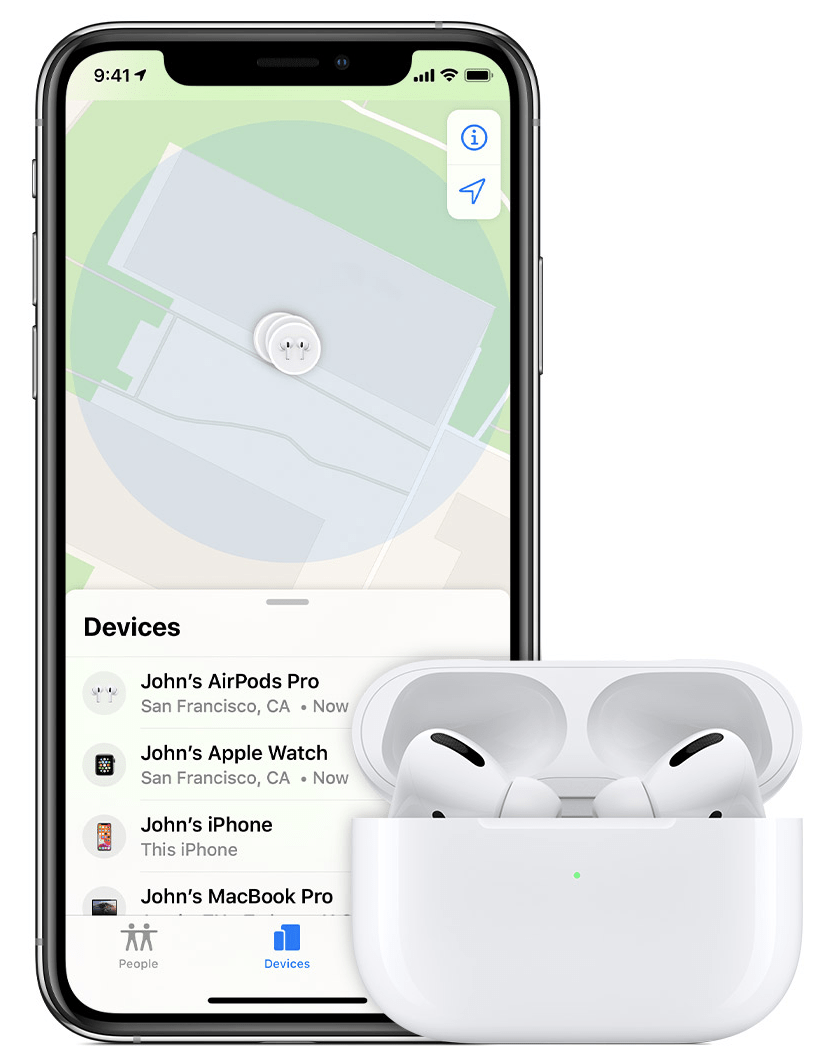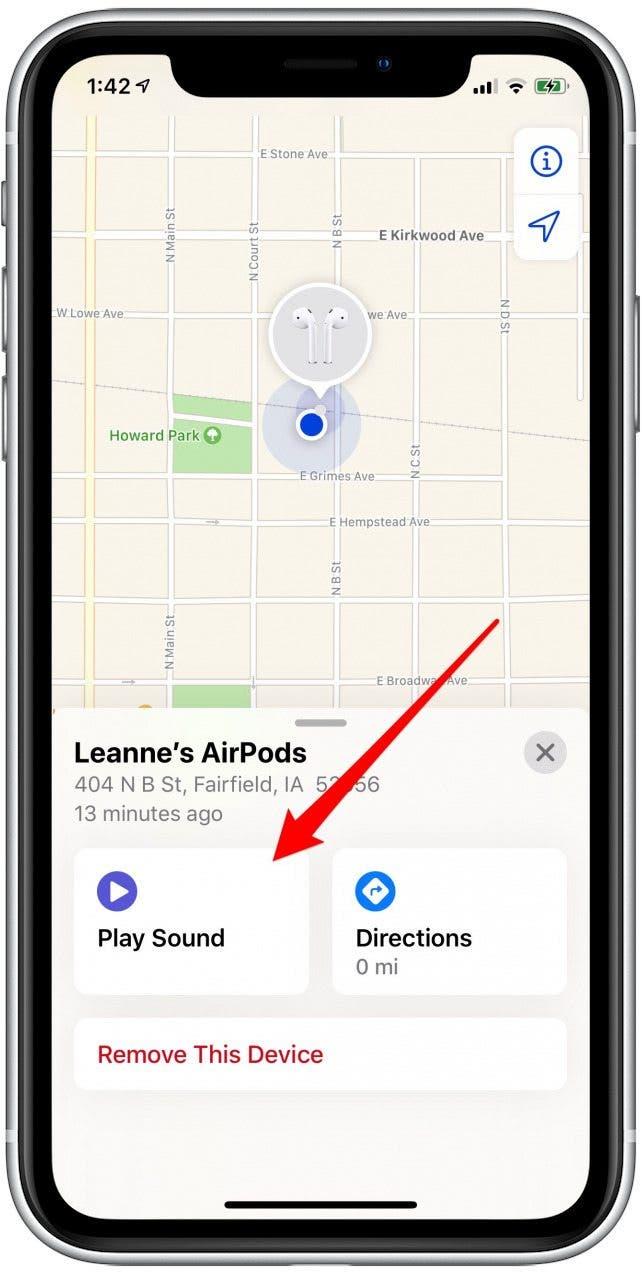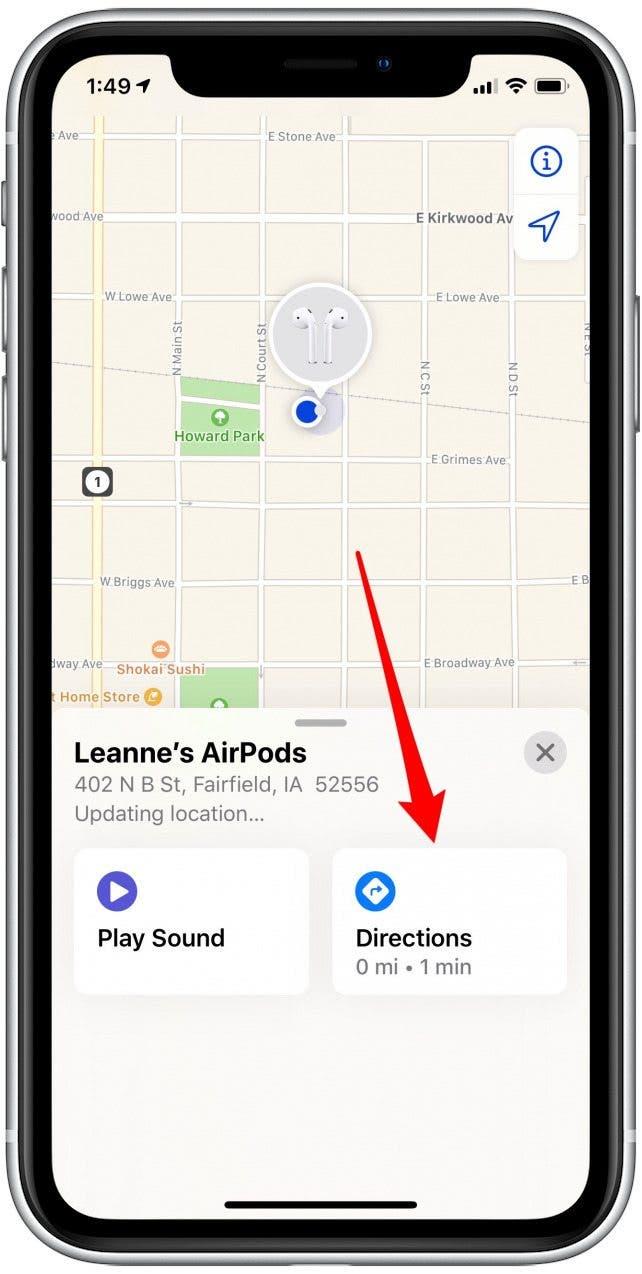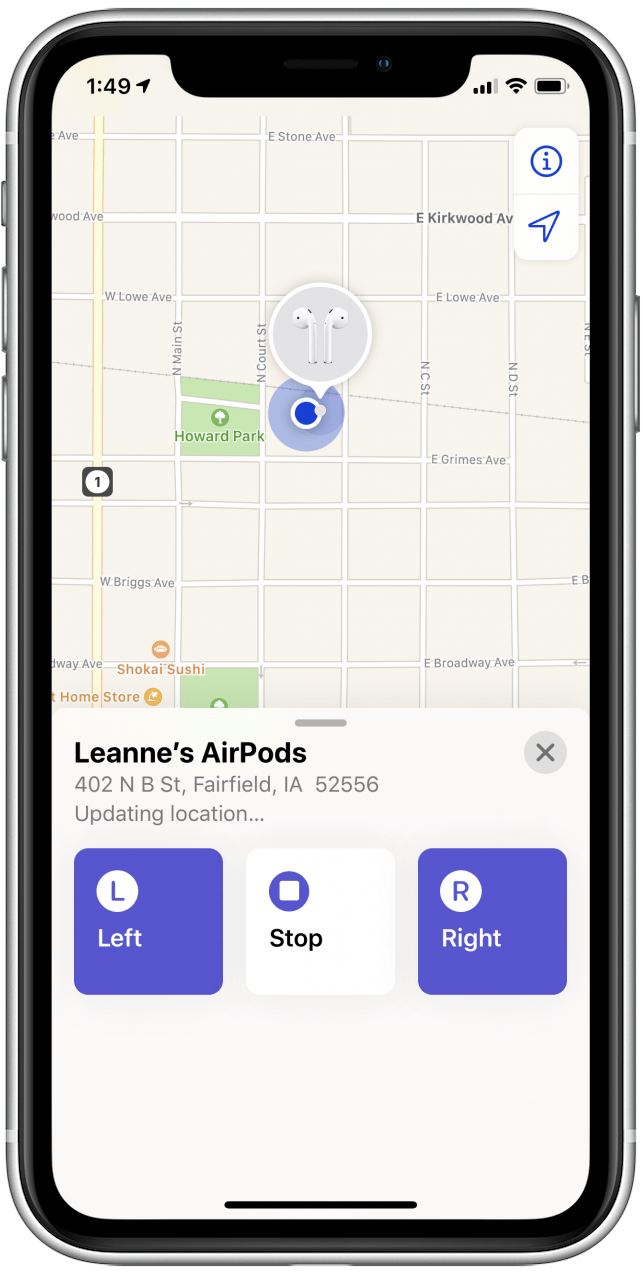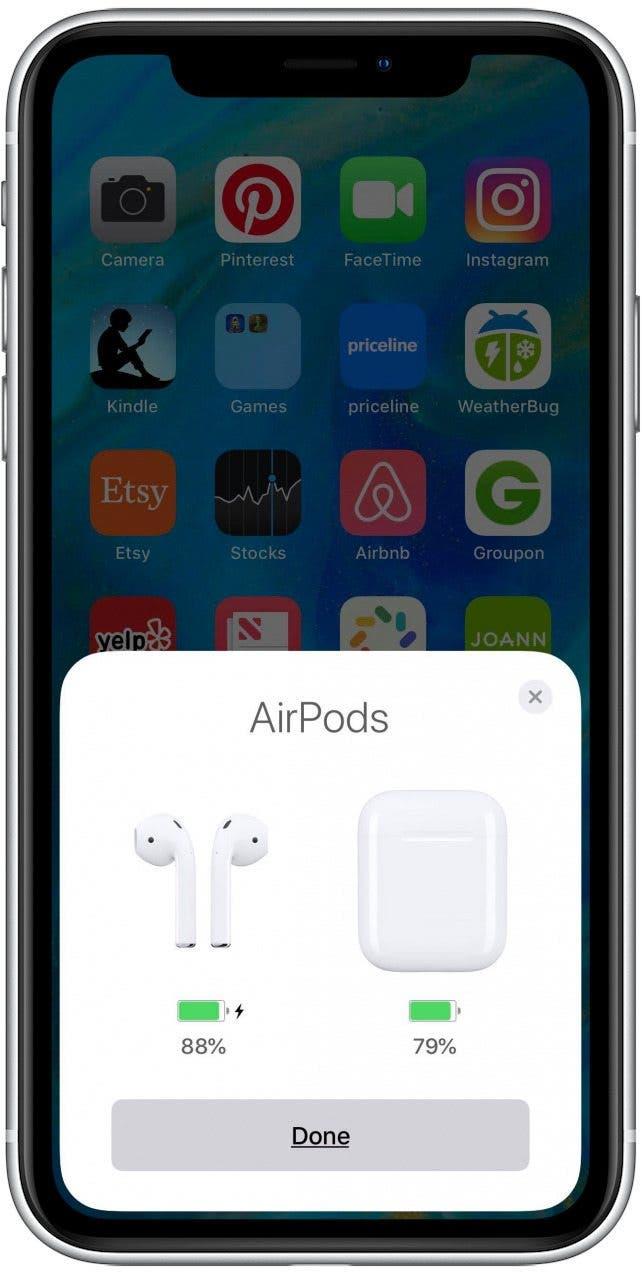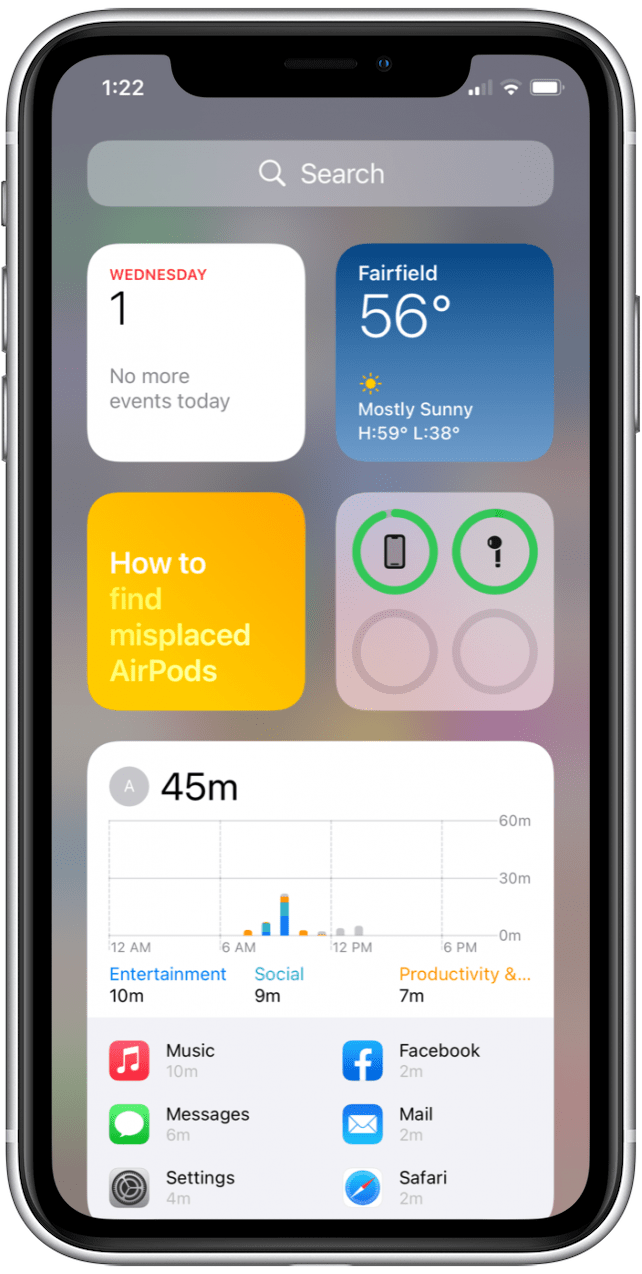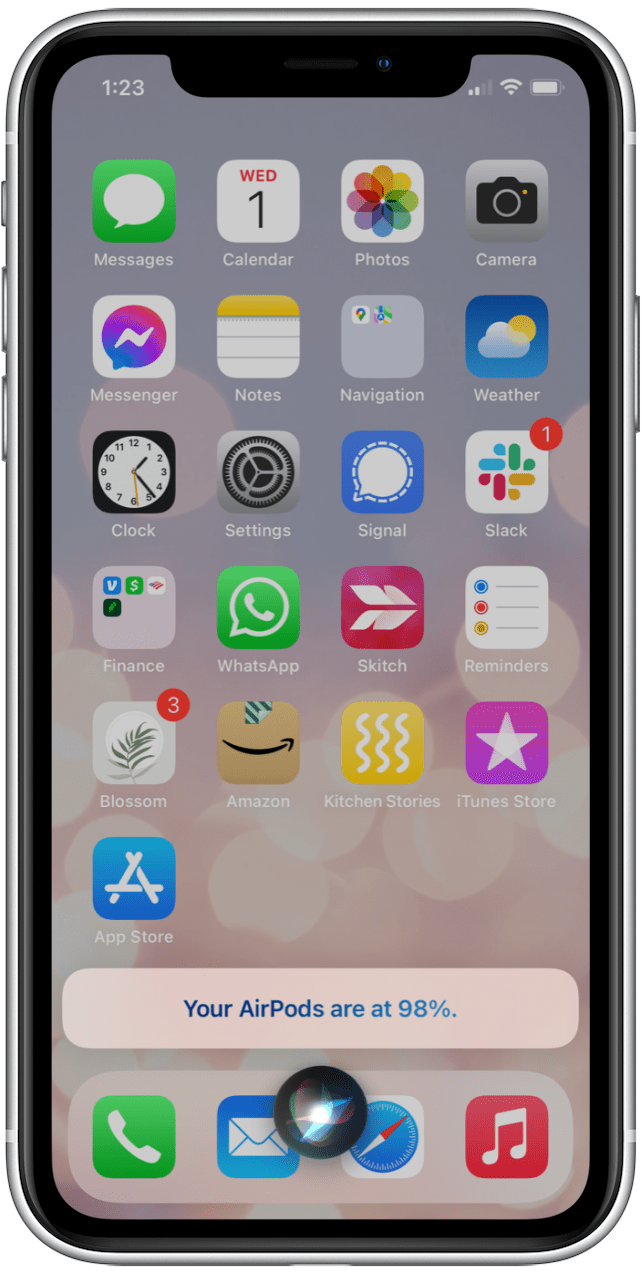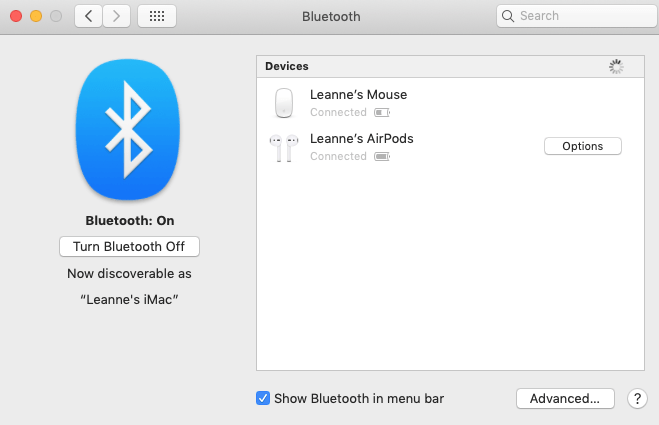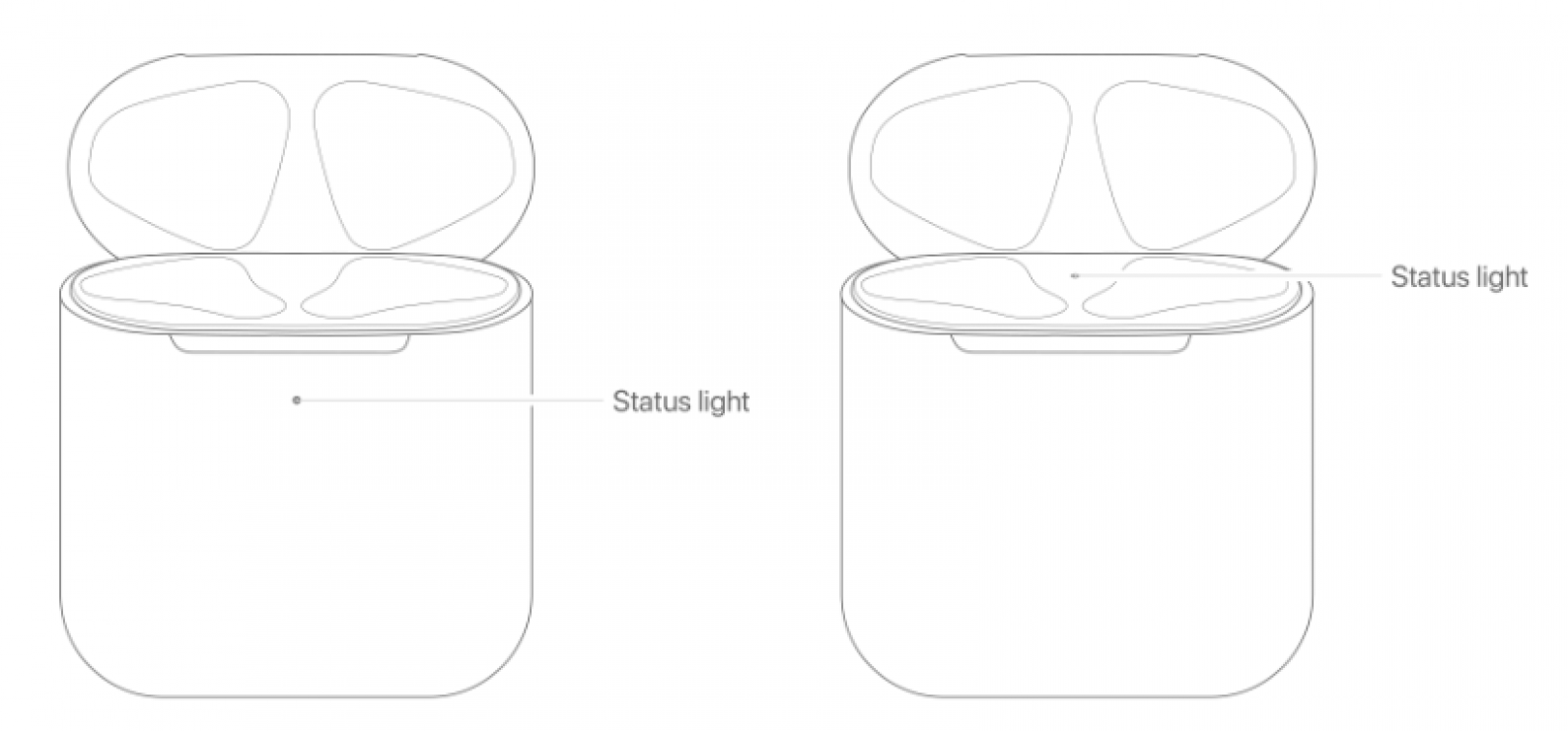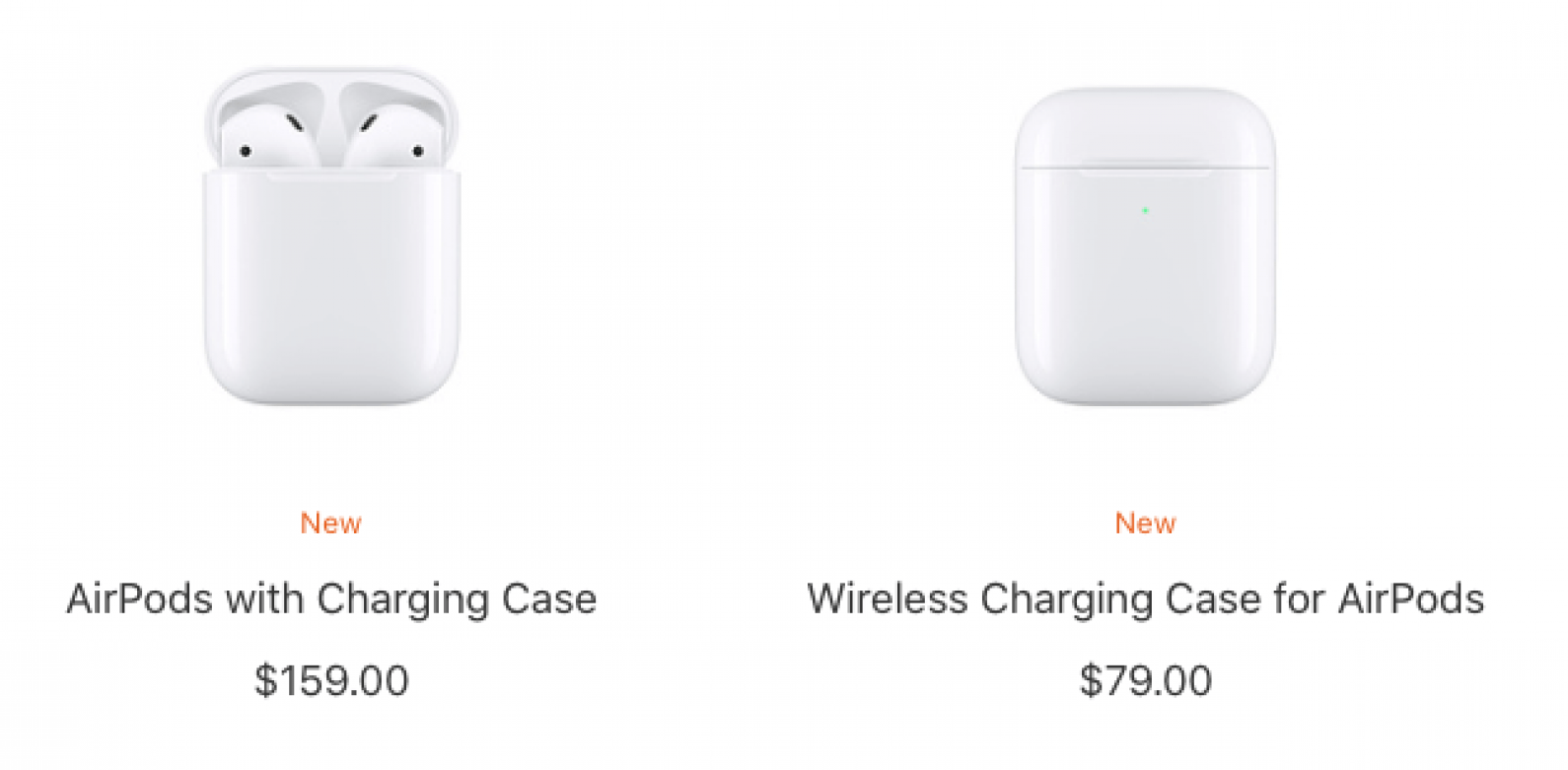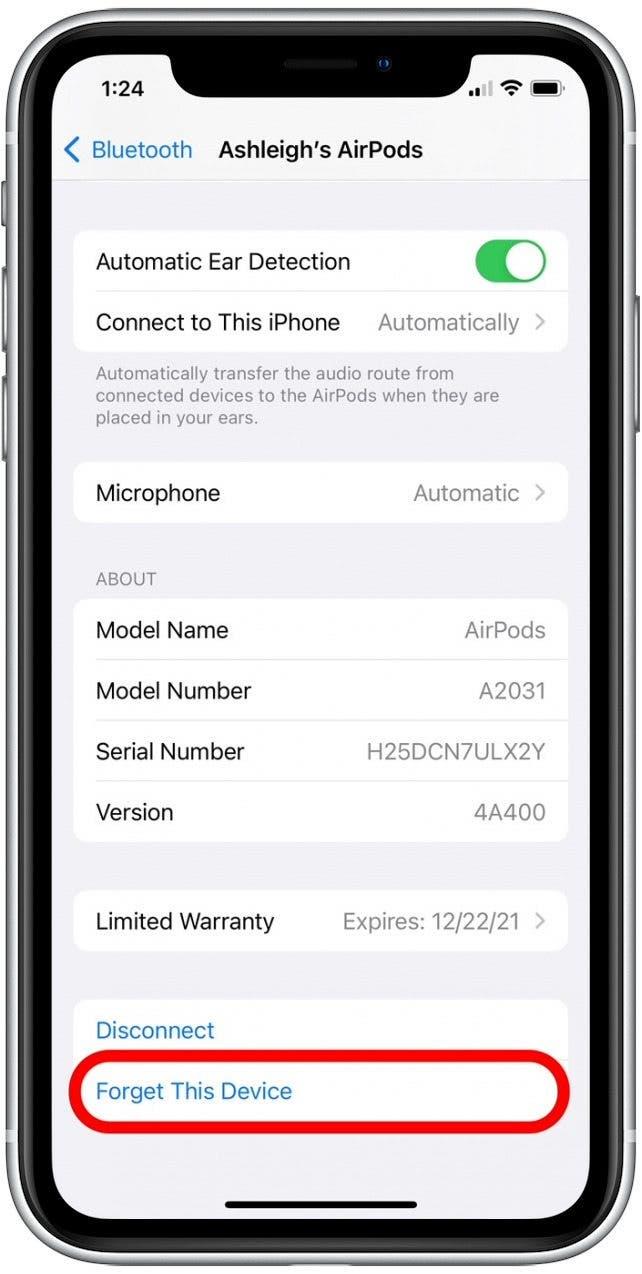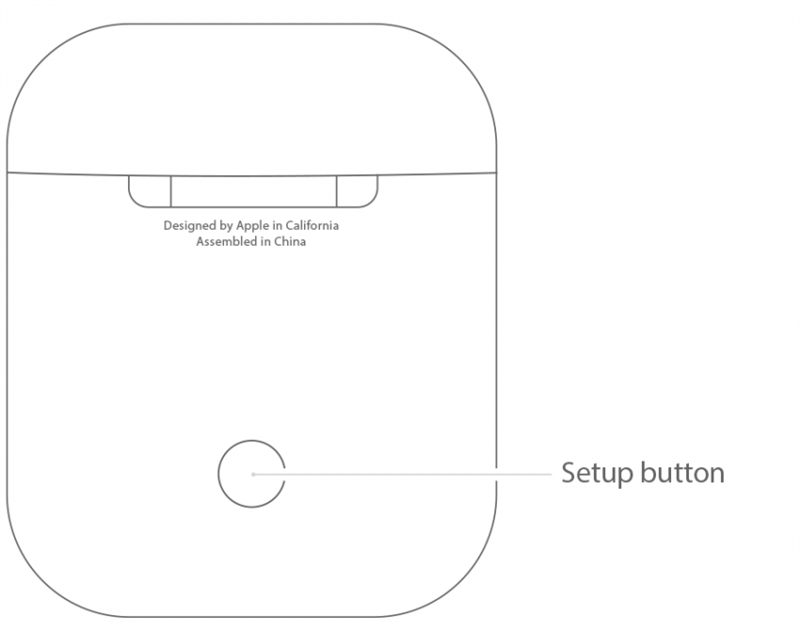Hai un nuovo paio di AirPods? Una volta che sai come impostarli, connetterli e configurarli, scoprirai perché le persone che possiedono un paio di auricolari wireless o cuffie over-ear wireless di Apple li adorano. Siamo qui per aiutarti a iniziare con questo manuale di Apple AirPods, che riguarderà gli AirPods originali, AirPods 2, AirPods 3, AirPods Pro e AirPods Max.
Correlati: Come collegare 2 paia di AirPods a un iPhone
Guida Apple AirPods: istruzioni AirPods, AirPods Pro e AirPods Max
La qualità del suono degli AirPods è nitida e chiara per sia ascoltando che parlando attraverso i microfoni incorporati. Gli auricolari wireless includono una custodia di ricarica con durata di 24 ore per una facile gestione della batteria, mentre gli AirPods Max offrono una custodia per il trasporto che preserva la durata della batteria. Tutte le versioni hanno la possibilità di accoppiare e annullare l’accoppiamento con molti prodotti Apple diversi. Il CEO di Apple Tim Cook descrive gli AirPods come “praticamente magici” e spiega: “l’abbinamento è perfetto e mentre qualcuno ti parla, se ne togli uno, la musica si interromperà automaticamente e, se lo sostituisci, ricomincia”. Questo vale anche per l’ultimo membro della famiglia AirPods; gli AirPods Max hanno tutte le caratteristiche e la comodità degli AirPods Pro in forma di cuffie wireless e over-ear. Iniziamo a imparare a utilizzare Apple AirPods!
Collega/associa AirPods, AirPods 2, AirPods 3, AirPods Pro e AirPods Max
Iniziamo a imparare come accoppiare i tuoi AirPods.
Collega AirPods a un iPhone e Apple Watch
- Assicurati di aver effettuato l’accesso al tuo account iCloud sul tuo iPhone; arriveremo al “perché” di questo passaggio in seguito.
- Vai alla schermata Home del tuo iPhone, quindi avvicina gli AirPods al telefono; dovrebbero essere nel loro caso e il caso dovrebbe essere aperto.
- Entro pochi secondi, vedrai una schermata che ti chiede se desideri collegare i tuoi AirPods al tuo iPhone.
- Tocca Connetti, quindi tocca Fine al termine dell’accoppiamento dei dispositivi.
- Se hai un Apple Watch abbinato all’iPhone a cui hai appena collegato i tuoi AirPods, anche i tuoi AirPods saranno collegati al tuo Apple Watch. Il suono passerà automaticamente dall’Apple Watch all’iPhone.
Abbina AirPods di seconda generazione, AirPods di terza generazione, AirPods Pro e AirPods Max
Se hai già impostato “Hey Siri” sul tuo iPhone, sarai automaticamente in grado di utilizzare questa funzione con AirPods 2 e AirPods Pro. Se non hai ancora configurato Hey Siri, non preoccuparti, ci saranno istruzioni passo passo sul tuo dispositivo per guidarti attraverso il processo. 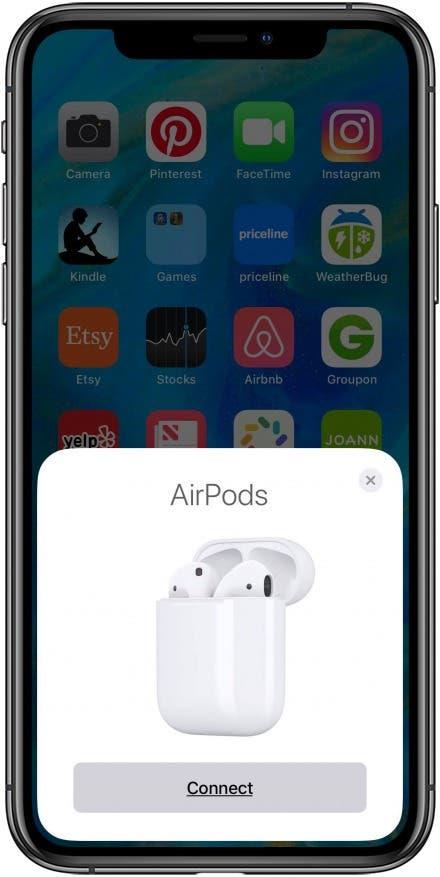
Collega due paia di AirPods a un iPhone
A partire da iOS 13, gli utenti di AirPods possono accoppia due set di AirPods a un iPhone. Questa funzione consente a due persone di ascoltare la stessa musica, podcast, audiolibro e altri contenuti multimediali da un iPhone.
Associa AirPods al tuo iPad o a un altro iPhone
Se il tuo iPhone e iPad hanno effettuato l’accesso allo stesso account iCloud utilizzando lo stesso ID Apple, sarai in grado di avvicinare i tuoi AirPods all’iPad e si accoppieranno automaticamente. Se non hai eseguito questo passaggio, sarà necessario un po’ più di sforzo per accoppiare i tuoi AirPods all’iPad. Queste indicazioni funzionano anche per associare i tuoi AirPods a un altro iPhone.
- Tieni i tuoi AirPods, la custodia aperta, vicino al tuo iPad.
- Tocca Connetti quando viene visualizzato un messaggio come quello di seguito.

- Tieni premuto il pulsante Configurazione come indicato.

- Vedrai un messaggio come quello qui sotto che indica che i tuoi AirPods si stanno connettendo al tuo iPad.

- Tocca Fine quando gli AirPods hanno terminato l’accoppiamento e sarai in grado di iniziare a usarli.

Associa AirPods, AirPods di seconda generazione, AirPods di terza generazione, AirPods Pro o AirPods Max al tuo Mac
Se hai già accoppiato i tuoi AirPods al tuo iPhone e il tuo Mac è connesso allo stesso account iCloud con lo stesso ID Apple, l’accoppiamento sarà veloce.
- Metti i tuoi AirPods nelle orecchie, quindi fai clic sull’icona Apple nella barra dei menu del tuo Mac, quindi scegli Preferenze di Sistema.

- Fai clic su Bluetooth nel menu Preferenze di Sistema.

- Vedrai un menu di dispositivi Bluetooth disponibili; scegli i tuoi AirPods.

- Se non vedi i tuoi AirPods nelle opzioni Bluetooth, dovrai assicurarti che il Bluetooth sia abilitato sul tuo Mac.
- Controlla lo stato sotto il simbolo Bluetooth.
- Fai clic su Attiva Bluetooth.

- Una volta attivato il Bluetooth, tieni la custodia degli AirPods con il coperchio aperto e gli AirPods all’interno vicino al Mac.
- Tieni premuto il pulsante Configurazione sul retro della custodia finché la spia di stato non inizia a lampeggiare in bianco.

- I tuoi AirPods dovrebbero ora essere un’opzione nel menu Bluetooth.
- Una volta che i tuoi AirPods sono stati associati al tuo Mac, puoi scegliere di ascoltare l’audio dal tuo Mac tramite gli AirPods aprendo nuovamente Preferenze di Sistema e scegliendo Suono.

- Vedrai i tuoi AirPods nel menu Output; fai clic su di essi.

Associa i tuoi AirPods a una Apple TV
Prima di provare a connettere i tuoi AirPods alla tua Apple TV, assicurati che il software della tua TV sia compatibile con il tuo modello di AirPods:
- Gli AirPods originali possono connettersi a tvOS 11 o versioni successive.
- Gli AirPod di seconda generazione richiedono una Apple TV con almeno tvOS 12.2.
- Gli AirPod di terza generazione possono connettersi a tvOS 15 o versioni successive.
- Gli AirPods Pro richiedono una Apple TV con tvOS 13.2 o versioni successive.
A partire da iOS 11, Apple TV si è unita al gruppo di dispositivi che possono accoppiarsi automaticamente ai tuoi AirPods se è stato effettuato l’accesso a iCloud utilizzando lo stesso ID Apple. Se la tua Apple TV non ha effettuato l’accesso utilizzando lo stesso ID Apple, puoi seguire le istruzioni di configurazione manuale di seguito.
Per collegare i tuoi AirPods alla tua Apple TV:
- Apri la custodia degli AirPods, lasciando gli AirPods all’interno e avvicinali alla tua Apple TV.
- Tieni premuto il pulsante Configurazione sul retro della custodia degli AirPods.
- Apri l’app Impostazioni sulla tua Apple TV.
- Seleziona Telecomandi e dispositivi, quindi seleziona Bluetooth.
- Scegli i tuoi AirPods dall’elenco di dispositivi che appare, quindi scegli Connetti dispositivo.
Una volta che i tuoi AirPods sono stati associati alla tua Apple TV, puoi selezionarli dal menu dei dispositivi riconosciuti ogni volta che vuoi. Vai alla schermata principale della tua Apple TV e premi il pulsante Riproduci sul telecomando. Apparirà un menu di dispositivi associati; scegli i tuoi AirPods.
Per disaccoppiare i tuoi AirPods dalla tua Apple TV:
- Torna all’app Impostazioni.
- Seleziona Telecomando e dispositivi.
- Seleziona Bluetooth.
- Scegli i tuoi AirPods dall’elenco.
- Seleziona Elimina dispositivo e quindi Conferma.
Nozioni di base su AirPods, AirPods 2, AirPods 3, AirPods Pro e AirPods Max Use
Gli AirPods sono pensati per essere un’aggiunta perfetta e utile alla tua esperienza quotidiana con i dispositivi Apple. Sono pronti per l’uso non appena li togli dalla custodia e quando ne metti uno o entrambi nelle orecchie, iniziano a riprodurre l’audio automaticamente. Quando estrai un AirPod, l’audio verrà messo in pausa e, quando eliminerai entrambi, si interromperà del tutto. Ecco alcune altre cose che dovresti sapere su come funzionano i tuoi AirPods:
Alza e diminuisci il volume su AirPods
Puoi regolare il volume sui tuoi AirPods chiedendo a Siri di farlo, dicendo “Ehi Siri, alza (o abbassa) la musica” o chiedendo a Siri di alzare o abbassare il volume di una percentuale. Per saperne di più, segui il nostro tutorial su come alzare o abbassare il volume i tuoi AirPod. Se hai problemi con il microfono dei tuoi AirPods, puoi anche vedere come risolvere il microfono dei tuoi AirPods.
Cambia volume su AirPods 2, AirPods 3, AirPods Pro e AirPods Max
Se utilizzi AirPods o AirPods Pro di seconda generazione, puoi alzare o abbassare il volume utilizzando gli stessi comandi Siri disponibili sugli AirPods originali. Puoi anche modificare il volume dalla Blocca schermo utilizzando il dispositivo di scorrimento del volume nell’app che stai ascoltando. Per una terza opzione, apri il tuo Centro di controllo di iPhone e regolare il volume trascinando il cursore del volume verso l’alto o verso il basso. Se stai ascoltando tramite un set di AirPods Pro sincronizzato con il tuo Apple Watch, puoi aprire Now Playing sull’orologio, quindi utilizzare la Digital Crown per regolare il volume.
Controlli audio AirPods Pro e AirPods 3
Gli AirPods Pro e gli AirPods 3 utilizzano il nuovo sensore di forza per una varietà di scopi. Premi il sensore di forza una volta per mettere in pausa l’audio e premi di nuovo per riprenderlo. Premi due volte il sensore di forza per andare avanti e premi tre volte per tornare indietro. Premi il sensore di forza per evocare Siri su AirPods 3 o Pro e per regolare il controllo del rumore su AirPods Pro.
AirPods Pro e AirPods Max possono passare dalla modalità di eliminazione del rumore a quella di trasparenza
Una delle funzionalità più utili degli ultimi auricolari e cuffie wireless di Apple è la possibilità di alternare tra Modalità di cancellazione del rumore e trasparenza. La cancellazione del rumore riduce o elimina i suoni provenienti da fonti esterne e interne, mentre la trasparenza consente l’ingresso di tali suoni, così sei più consapevole del tuo ambiente. Per passare da una modalità all’altra, tieni premuto il sensore di forza sull’asta dell’AirPods Pro sinistro o destro finché non senti un segnale acustico. Se indossi solo uno degli auricolari, premendo e tenendo premuto il sensore di forza l’audio passa dalla modalità Trasparenza alla disattivazione. Se disponi di un set di AirPods Max, premi il pulsante di controllo del rumore per passare alla modalità Trasparenza.

Corona digitale AirPods Max
Gli AirPods Max hanno una funzione che non è condivisa dal resto della famiglia AirPods, una corona digitale. I possessori di Max possono riprodurre o mettere in pausa l’audio, controllare il volume, saltare le tracce, terminare e rispondere alle telefonate ed evocare Siri con la Digital Crown.
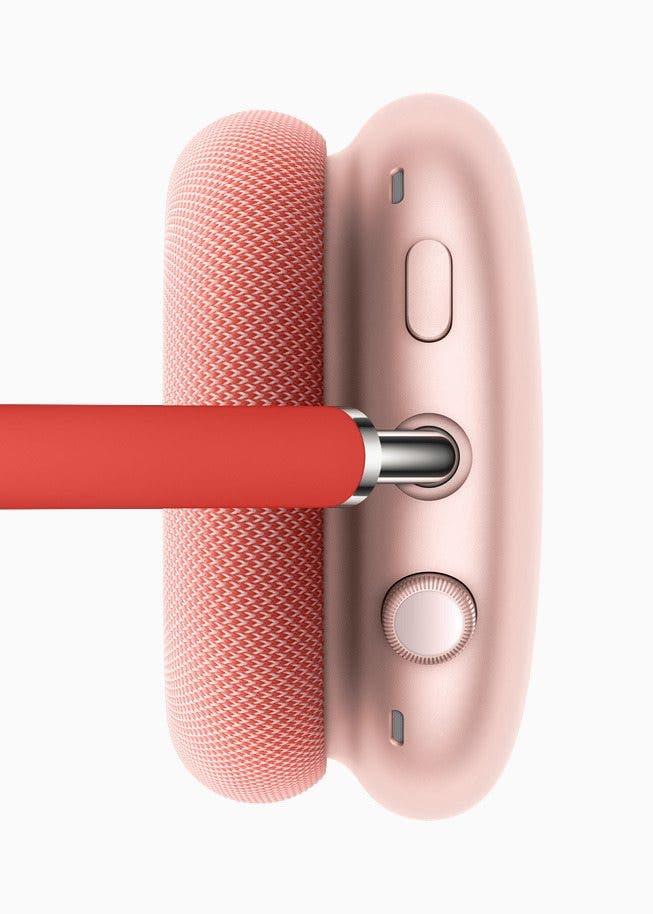
Rispondi alle chiamate con AirPods e usa Siri per annunciare le chiamate
Un’altra caratteristica utile per gli utenti di AirPods e AirPods è la possibilità di rispondere alle chiamate con i tuoi AirPods toccando due volte uno dei due AirPod, quindi toccando nuovamente due volte per disconnettersi.
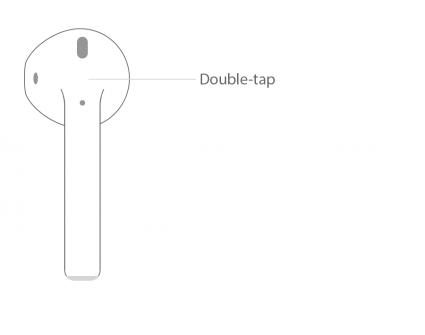
Puoi anche fare in modo che Siri annunci le tue chiamate in arrivo.
Altri utili comandi Siri per i tuoi AirPods
Oltre a chiedere a Siri di annunciare le chiamate, puoi anche utilizzare il tuo assistente AI per svolgere altre attività relative agli AirPods. Scopri come attivare Hey Siri sul tuo iPhone associato, quindi prova alcuni dei questi comandi e domande:
- “Ehi Siri, alza (o abbassa) il volume.”
- “Ehi Siri, passa alla canzone successiva.”
- “Ehi Siri, metti in pausa la musica.”
- “Ehi Siri, riproduci la mia playlist di allenamento.”
- “Ehi Siri, come faccio a lavorare da qui?”
- “Ehi Siri, dov’è la caffetteria più vicina?”
Se possiedi un paio di AirPods 2 o AirPods 3, non dovrai toccare due volte l’auricolare per evocare Siri, sebbene questa opzione sia ancora disponibile.
Commutazione dell’uscita audio su AirPods, AirPods Pro e AirPods Pro Max
Se hai il tuo iPhone, iPad o iPod Touch abbinato a più altoparlanti o cuffie, ti consigliamo di sapere come scegliere AirPods per riprodurre l’audio da quel dispositivo. Ad esempio, per scegliere i tuoi AirPods per l’uscita audio sul tuo iPhone:
- Apri il Centro di controllo sul tuo iPhone facendo scorrere il dito verso il basso dall’angolo in alto a destra dello schermo per iPhone X o modelli successivi o verso l’alto dalla parte inferiore dello schermo per iPhone precedenti.
- Tocca la scheda audio.

- Tocca e tieni premuta l’icona della piramide quando la scheda si apre.

- Ora vedrai l’opzione per cambiare l’uscita audio su tutti i dispositivi Bluetooth collegati al tuo iPhone; puoi toccare su AirPods per sceglierli.

Come configurare AirPods, AirPods Pro e AirPods Max
Puoi utilizzare il tuo dispositivo iOS per configurare i tuoi AirPods nei seguenti modi:
La scorciatoia con doppio tocco per AirPods e AirPods 2
AirPods 2 e AirPods 3 possono utilizzare il nuovo prompt “Ehi Siri” senza tocco per eseguire tutte le attività che in precedenza richiedevano un doppio tocco. Se ti sei abituato a toccare i tuoi AirPods e vuoi continuare a usare questo gesto, tuttavia, funziona ancora con gli AirPods 2 mentre gli AirPods 3 ora hanno gli stessi sensori di forza degli AirPods Pro.
Abbiamo spiegato come rispondere o riagganciare una chiamata utilizzando il doppio tocco sopra, ma hai molti altri opzioni su come configurare i tuoi AirPods in modo che rispondano in modo diverso al doppio tocco. Scopri come utilizzare l’AirPod sinistro o destro per giocare o mettere in pausa l’audio, passare alla traccia successiva, tornare alla traccia precedente o spegnere l’AirPod.
- Puoi trovare tutte queste opzioni di doppio tocco sul tuo iPhone aprendo l’app Impostazioni e toccando Bluetooth per aprire un elenco di dispositivi Bluetooth accoppiati.
- Quindi, tocca l’icona delle informazioni accanto ad AirPods e tocca ciascun AirPod per scegliere la funzione che desideri controllare dal menu delle funzioni di AirPod.
Disattiva il rilevamento automatico dell’orecchio sui tuoi AirPods
Utilizzando gli stessi passaggi che hai seguito per arrivare alle opzioni di scelta rapida del doppio tocco, puoi anche scegliere di abilitare o disabilitare il rilevamento automatico dell’orecchio.
- Apri l’app Impostazioni sul tuo dispositivo iOS.

- Seleziona Bluetooth.

- Tocca la i minuscola accanto ai tuoi AirPods.

- Disattiva Rilevamento automatico dell’orecchio se non desideri che l’audio passi dal dispositivo associato agli AirPods ogni volta che metti uno o entrambi gli AirPod nelle orecchie.

Controlli del microfono per i tuoi AirPods
Puoi anche regolare le impostazioni del microfono del tuo AirPod da questa stessa pagina.
- Tocca Microfono sotto l’interruttore di rilevamento automatico dell’orecchio.

- Puoi decidere di lasciare che il tuo microfono AirPods passi automaticamente avanti e indietro da sinistra a destra secondo necessità o di utilizzare sempre l’auricolare sinistro o destro per la funzione del microfono. L’opzione automatica consente al tuo microfono di rimanere funzionante anche se stai utilizzando un solo AirPod.

Rinomina i tuoi AirPods
Questa è un’ottima risorsa se desideri imparare come rinominare i tuoi AirPods, che consente di assegnare un nickname al dispositivo o un altro moniker facilmente identificabile.
Modifica le impostazioni del sensore di forza sul tuo AirPods Pro
Come accennato in precedenza, premendo e tenendo premuto il sensore di forza consente agli utenti di AirPods Pro di passare dalla modalità di trasparenza a quella di cancellazione del rumore. Se desideri modificare i comandi del sensore di forza, segui le istruzioni precedenti per aprire l’app Impostazioni, tocca Bluetooth, quindi tocca la i minuscola< /strong> accanto al tuo AirPods Pro. Il menu degli AirPods Pro darà la possibilità di cambiare la funzione di pressione prolungata per gli auricolari sinistro, destro o entrambi. Puoi scegliere di utilizzare i controlli di pressione prolungata per le modalità di controllo del rumore oppure lasciarne uno per il controllo del rumore e utilizzare l’altro per i comandi di Siri. Nota che mentre gli AirPods 3 hanno sensori di forza, non hanno il controllo del rumore.
Configura Trova il mio (precedentemente Trova il mio iPhone) e Trova AirPods smarriti, AirPods Pro e AirPods Max
Apple ha rinnovato Trova il mio telefono con iOS 13 e ora è una combinazione di Trova il mio iPhone e Trova i miei amici, chiamata semplicemente Trova il mio. Dopo aver configurare Trova il mio , potrai vedere la posizione di tutti i dispositivi su cui hai eseguito l’accesso con il tuo ID Apple da Trova La mia app o su iCloud.com. Inoltre, il dispositivo smarrito invierà segnali Bluetooth anche se è offline e inattivo. Questi segnali possono essere rilevati dai dispositivi Apple nelle vicinanze, che invieranno una posizione all’app Dov’è per aiutarti a trovare il tuo dispositivo Apple mancante. Questo è un passo importante per proteggere i tuoi dispositivi in caso di smarrimento o furto, inclusi AirPods, AirPods 2, AirPods Pro o AirPods Max.
Dopo aver accoppiato i tuoi AirPods a un iPhone, iPad o iPod Touch che ha eseguito l’accesso al tuo ID Apple e ha configurato Dov’è, verranno automaticamente inclusi nella funzione e saranno visibili sulla mappa Dov’è.
Ecco dove questa funzione diventa davvero utile; se i tuoi AirPod si trovano vicino a un dispositivo accoppiato e nel raggio di portata del Bluetooth, puoi attivare un tono di due minuti che diventa gradualmente più forte, aiutandoti a individuare uno o entrambi gli auricolari. Per attivarlo:
- Tocca i tuoi AirPods nell’elenco dei dispositivi sotto la mappa, quindi tocca Riproduci suono.

- Se non sai come raggiungere la posizione dei tuoi AirPods, tocca Indicazioni stradali e l’app Mappe di Apple si aprirà e ti indirizzerà.

- Se hai perso solo un AirPod o se ne hai trovato uno ma non l’altro, puoi toccare Disattiva audio a sinistra o Disattiva audio a destra per individuare la posizione di l’auricolare mancante.
- Tocca Interrompi riproduzione una volta che hai trovato i tuoi AirPods e desideri che il segnale si interrompa, oppure ripeti la procedura se due minuti non sono sufficienti per individuare entrambi gli auricolari.

*Nota: questa funzione funziona se i tuoi AirPods sono fuori dalla custodia o se la custodia è aperta. Se la custodia è chiusa con gli auricolari all’interno, sei sfortunato perché il tono non suona. Spero che Apple ripari questo deficit in un prossimo sistema operativo!*
Se vedi Nessuna posizione trovata accanto ai tuoi AirPods, significa che sono fuori dalla portata del tuo dispositivo connesso o senza batteria; la mappa mostrerà l’ultima volta e il luogo in cui sono stati rintracciati. Se i tuoi AirPod tornano nel raggio d’azione o se sono carichi, riceverai una notifica sul dispositivo associato.
AirPods, AirPods 2 e 3, AirPods Pro e AirPods Max durata della batteria e ricarica
Gli AirPod originali di Apple durano abbastanza a lungo per carica; due ore di conversazione o cinque ore di ascolto. Ancora meglio, se hai caricato completamente la custodia degli AirPods, sarai in grado di parlare fino a undici ore e ascoltare fino a 24 ore a condizione che ricarichi gli AirPods nella custodia. Gli AirPod di seconda generazione possono durare anche più a lungo tra una ricarica e l’altra; tre ore di conversazione, cinque ore di ascolto e una durata della batteria di oltre 24 ore con una custodia della batteria completamente carica! I nuovi AirPods di Apple, gli AirPods Pro, offrono fino a cinque ore di ascolto e 3,5 ore di conversazione. Con una custodia completamente carica, i tuoi AirPods Pro dureranno per più di 18 ore di conversazione o 24 ore di ascolto. Gli AirPods Max offrono 20 ore di ascolto e conversazione. Quindi, come fai a sapere che i tuoi AirPod hanno bisogno di una ricarica? Esaminiamo come controllare i livelli della batteria del tuo AirPod, sia la custodia di ricarica che gli auricolari stessi.
Come controllare il livello della batteria degli AirPods
Puoi utilizzare il tuo iPhone, iPad, iPod Touch o Mac per controllare lo stato di carica dei tuoi AirPods e della loro custodia. Per verificare con uno dei tuoi dispositivi iOS:
- I tuoi AirPods dovranno essere collegati al dispositivo che desideri utilizzare per verificarne lo stato di carica.
- Apri la custodia degli AirPods, lasciando gli AirPods all’interno e tieni la custodia aperta vicino al tuo iPhone, iPad o iPod Touch.
- I livelli della batteria degli AirPods e della custodia di ricarica verranno visualizzati sullo schermo entro pochi secondi.

- Puoi anche controllare questi livelli utilizzando il widget Batterie nella visualizzazione Oggi. Scopri come aggiungere il widget della batteria alla vista Oggi o alla schermata Home se non l’hai già fatto.

- Un altro modo per controllare i livelli della batteria sui tuoi AirPods e sul loro caso è chiedere a Siri.

Come controllare il livello della batteria di AirPods sul tuo Mac
- Apri il coperchio della custodia di ricarica o rimuovi gli AirPods dalla custodia.
- Fai clic sull’icona Apple nella barra dei menu del tuo Mac, quindi tocca Preferenze di Sistema, quindi Bluetooth.
- Vedrai i tuoi AirPods nel menu Bluetooth, insieme a un grafico di quanto siano cariche o esaurite le loro batterie.
Suggerimento professionale: ci sono modi per far durare più a lungo i tuoi AirPods. Dai un’occhiata a questi suggerimenti su come migliorare la durata della batteria di AirPod.
Controlla lo stato di carica della tua custodia di ricarica
È facile dire a colpo d’occhio se la custodia degli AirPods necessita di una ricarica. La nuova custodia di ricarica wireless ha una spia di stato sulla parte anteriore, mentre la custodia originale ha la spia di stato all’interno del coperchio. Per entrambi gli accessori, se la spia diventa ambra se rimane meno di una carica completa e verde se è completamente carica.
Se i tuoi AirPods sono all’interno della custodia con il coperchio aperto, la spia di stato indicherà il livello di carica degli auricolari anziché la custodia di ricarica. Ancora una volta, il verde indica una carica completa e l’ambra significa che i tuoi AirPod devono essere ricaricati.
Se stai caricando la custodia degli AirPods su un tappetino di ricarica wireless, la spia di stato si accenderà per otto secondi quando posizioni la custodia sul tappetino, verde per una carica completa, ambra se è necessaria una maggiore carica. Se hai i nuovi AirPods Pro, puoi toccare la custodia mentre è sul tappetino per vedere se è ancora completamente carica.
Come caricare AirPods, AirPods di seconda generazione, AirPods Pro e AirPods Max
Se le batterie del tuo AirPod sono scariche, sentirai un segnale acustico in uno o entrambi gli auricolari che indica che le batterie sono scariche. Se non ricarichi, sentirai un altro segnale acustico prima che gli auricolari wireless si spengano. Quindi, come ricaricare i tuoi AirPods? Finché la custodia è carica, tutto ciò che devi fare è inserire gli auricolari nella custodia di ricarica e chiudere il coperchio.
Per caricare la custodia AirPod, collega la custodia di ricarica a una fonte di alimentazione con il cavo da USB a Lightning in dotazione. Se hai acquistato la nuova custodia di ricarica wireless, puoi anche posizionare la custodia su un caricabatterie wireless.
In soli quindici minuti, i tuoi AirPods si saranno caricati abbastanza per tre ore di ascolto o oltre un’ora di conversazione. Se possiedi un set dei nuovi AirPods Pro, solo cinque minuti di ricarica ti consentiranno di più di un’ora di conversazione o di ascolto! Collega i tuoi AirPods Max per cinque minuti al connettore Lightning e aggiungi 1,5 ore di durata della batteria. Quando non utilizzi i tuoi AirPods, tienili nella custodia per preservarne la carica. Puoi anche scegliere di utilizzare un solo AirPod e passare avanti e indietro dall’utilizzo dell’auricolare sinistro o destro per risparmiare la durata della batteria.
Custodia di ricarica wireless per AirPods, AirPods 2 e AirPods 3
Apple ha annunciato una custodia di ricarica wireless per AirPods nello stesso momento in cui ha rivelato gli auricolari di seconda generazione. Ora puoi caricare i tuoi AirPods o AirPods 2 o 3 originali senza utilizzare un cavo; solo quindici minuti di ricarica nella nuova custodia wireless consentiranno fino a tre ore di ascolto. Puoi acquistare una coppia di seconda generazione con la custodia wireless per $ 159 o acquistare solo la custodia di ricarica wireless per i tuoi AirPods originali per $ 79.
Custodia di ricarica wireless per AirPods Pro
La custodia di ricarica wireless introdotta con gli AirPod di seconda generazione di Apple può essere utilizzata anche sugli AirPod originali. Sfortunatamente, la custodia di ricarica per AirPods Pro funziona solo per quegli auricolari e non per le prime due generazioni di AirPods. La custodia è inclusa nel costo degli auricolari wireless, che suona all’indirizzo $249.
Come ripristinare AirPods, AirPods Pro e AirPods Max
Se riscontri problemi con la batteria o altri problemi con i tuoi AirPods, puoi ripristinarli utilizzando il tuo dispositivo iOS. Resettare:
- Metti i tuoi AirPods nella loro custodia e chiudi il coperchio. Attendi 30 secondi, quindi apri il coperchio.
- Apri l’app Impostazioni sul tuo iPhone, iPod Touch o iPad.
- Tocca Bluetooth.
- Tocca l’icona i minuscola accanto agli AirPod che devono essere reimpostati.

- Tocca Dimentica questo dispositivo e conferma la tua scelta.

- Ora, con i tuoi AirPods nella loro custodia e il coperchio aperto, tieni premuto il pulsante Configurazione per almeno 15 secondi.

- La spia di stato dovrebbe lampeggiare in ambra; in caso contrario, dovrai chiudere il coperchio della custodia e collegare la custodia all’alimentazione per almeno dieci minuti, quindi riprovare.
- Quando la spia di stato lampeggia in ambra, puoi ricollegare i tuoi AirPods ai tuoi dispositivi (si saranno disconnessi da tutti i dispositivi che condividono lo stesso account iCloud). Alcune impostazioni personalizzate dovranno essere configurate di nuovo.
Suggerimento per professionisti: il ripristino può essere un buon modo per risolvere i problemi di AirPod. Leggi questo per ulteriori suggerimenti su come riparare un AirPod che non funziona.
A quali dispositivi Apple può connettersi il mio modello AirPods?
A quali dispositivi possono connettersi i miei AirPods?
Per utilizzare i tuoi AirPods, dovrai collegarli a uno dei dispositivi elencati di seguito.
iPhone, iPad e iPod Touch
Se hai un iPhone, iPad o iPod Touch aggiornato a iOS 10 o versioni successive, potrai accoppiarlo con i tuoi AirPods. Controlla di seguito se il tuo dispositivo è in grado di eseguire l’aggiornamento a iOS 10 o versioni successive.
Apple Watch
Se desideri accoppiare i tuoi AirPods al tuo Apple Watch, il tuo orologio deve essere aggiornato a watchOS 3 o versioni successive.
Apple TV
Se desideri collegare la tua Apple TV agli AirPods, dovrai aggiornare la Apple TV a tvOS 11 o versioni successive.
Mac
Per accoppiare i tuoi AirPods al tuo Mac, assicurati che il tuo Mac sia aggiornato a macOS Mojave o versioni successive.
A quali dispositivi possono connettersi i miei AirPods 2?
Gli AirPod di seconda generazione sono un po’ più limitati a quali dispositivi possono connettersi. Continua a leggere per sapere quali dispositivi eseguono e quali sistemi operativi si accoppieranno con i tuoi nuovi auricolari. Inoltre, dai un’occhiata a questo articolo per imparare come collegare i tuoi AirPods a dispositivi non dispositivi Apple.
iPhone, iPad e iPod Touch
Se hai un iPhone, iPad o iPod Touch aggiornato a iOS 12.2 o versioni successive, potrai accoppiarlo con i tuoi AirPods.
Apple Watch
Se desideri accoppiare i tuoi AirPods al tuo Apple Watch, il tuo orologio deve essere aggiornato a watchOS 5.2 o versioni successive.
Apple TV
Se desideri collegare la tua Apple TV agli AirPods, dovrai aggiornare l’Apple TV a tvOS 12.2 o versioni successive.
Mac
Per accoppiare i tuoi AirPods al tuo Mac, assicurati che il tuo Mac sia aggiornato a macOS Mojave o versioni successive.
Gli AirPod di seconda generazione sono un po’ più limitati a quali dispositivi possono connettersi. Continua a leggere per sapere quali dispositivi eseguono e quali sistemi operativi si accoppieranno con i tuoi nuovi auricolari. Inoltre, dai un’occhiata a questo articolo per imparare come collegare i tuoi AirPods a dispositivi non dispositivi Apple.
A quali dispositivi possono connettersi i miei AirPods 3?
iPhone e iPad
Se disponi di un iPhone o iPad aggiornato a iOS 15 o iPadOS 15 o versioni successive, potrai accoppiarlo con i tuoi AirPods di terza generazione.
Apple Watch
Se desideri accoppiare i tuoi AirPods al tuo Apple Watch, il tuo orologio deve essere aggiornato a watchOS 8 o versioni successive.
Apple TV
Se desideri collegare la tua Apple TV agli AirPods, dovrai aggiornare l’Apple TV a tvOS 15.0 o versioni successive.
Mac
Per accoppiare i tuoi AirPods al tuo Mac, assicurati che il tuo Mac sia aggiornato a macOS Monterey o versione successiva.
A quali dispositivi possono connettersi i miei AirPods Pro?
L’ultima versione di AirPods di Apple, AirPods Pro, può connettersi a quanto segue:
iPhone, iPad e iPod Touch
Se hai un iPhone o iPod Touch aggiornato a iOS 13.2 o versioni successive o un iPad aggiornato a iPadOS 13.2, potrai accoppiarlo con AirPods Pro.
Apple Watch
Se desideri accoppiare i tuoi AirPods Pro al tuo Apple Watch, il tuo orologio deve essere aggiornato a watchOS 6.1 o versioni successive.
Apple TV
Se desideri collegare la tua Apple TV agli AirPods Pro, dovrai aggiornare l’Apple TV a tvOS 13.2 o versioni successive.
Mac
Per accoppiare i tuoi AirPods Pro al tuo Mac, assicurati che il tuo Mac sia aggiornato a macOS Catalina o versioni successive.
A quali dispositivi possono connettersi i miei AirPods Max?
Le cuffie wireless over-ear di Apple possono connettersi a:
iPhone, iPad e iPod Touch
Se hai un iPhone aggiornato a iOS 14 o versioni successive o un iPad aggiornato a iPadOS 14, potrai accoppiarlo con i tuoi AirPods Max. Avrai bisogno dell’iPod Touch di settima generazione per accoppiarlo con AirPods Max.
Apple Watch
Se desideri accoppiare AirPods Max al tuo Apple Watch, il tuo orologio deve essere aggiornato a watchOS 7 o versioni successive.
Apple TV
Se desideri collegare la tua Apple TV agli AirPods Max, avrai bisogno di un Apple TV 4K aggiornato a tvOS 14 o versioni successive.
Mac
Per accoppiare AirPods Max al Mac, assicurati che il tuo Mac sia aggiornato a macOS Big Sur o versioni successive.
Quindi, ottieni una risposta alla domanda scottante, ‘gli AirPods sono impermeabili?’ o scopri come tenere gli AirPod nell’orecchio se continuano a scivolare fuori. E se stai cercando come pulire i tuoi AirPods in sicurezza, possiamo aiutarti anche in questo.